更新时间:2024-06-25 GMT+08:00
IT配置文件修改
您可以通过管理工具中的“配置管理”功能,批量的导入、编辑、删除配置文件。
查询IT配置文件
- 进入“管理工具”页面,选择。
- 根据“模块”“文件名称”“更新时间”和“基线时间”四个进行筛选。
默认查询全部,您也可以单击“重置”,清空所有搜索条件。
图1 查询IT配置文件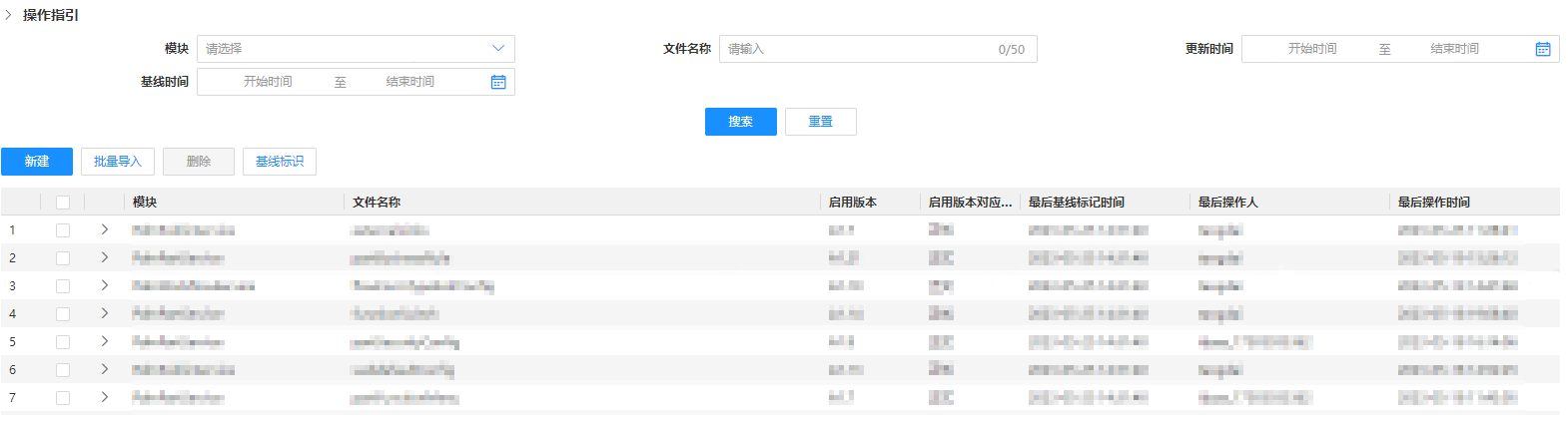
- 单击“搜索”,查询指定条件下的IT配置文件。
新建IT配置文件
- 进入“管理工具”页面,选择。
- 单击“新建”,打开“新建”页面。
图2 新建IT配置文件
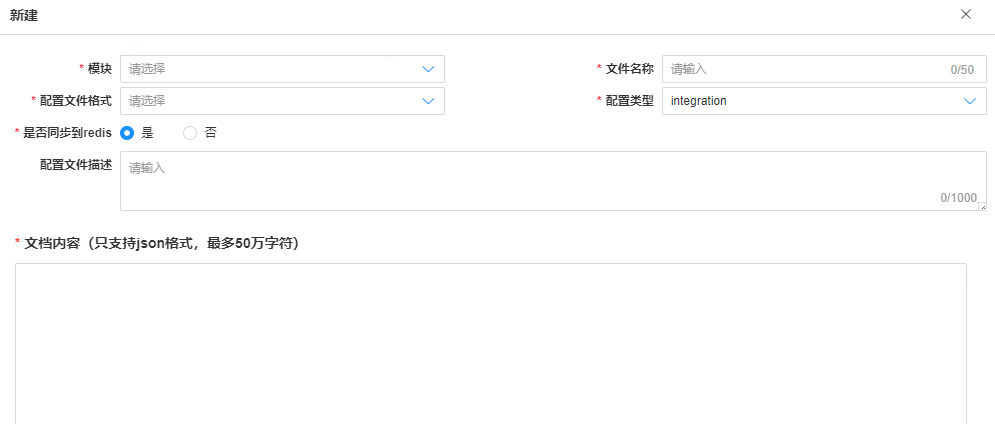
- 输入配置文件信息,包括“模板”“文件名称”“配置文件格式”“配置类型”“是否同步到redis”和“配置文件描述”。
- 填写文档内容,只支持json格式,字符少于五十万。
- 单击“提交”,完成新建配置文件。
批量导入IT配置文件
- 进入“管理工具”页面,选择。
- 单击“批量导入”,打开“批量导入”页面。
图3 批量导入IT配置文件
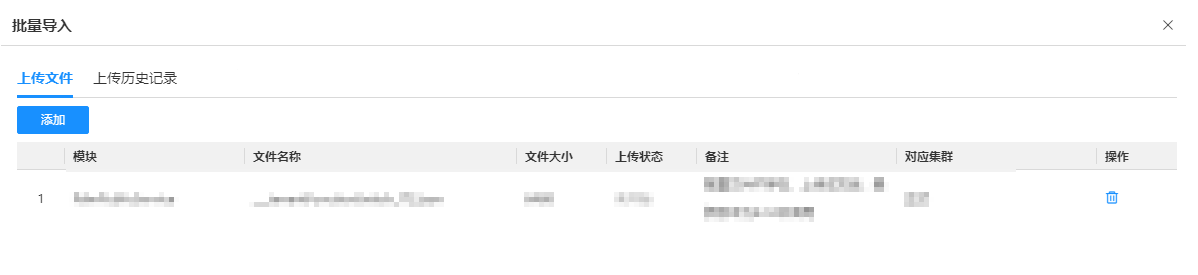
- 在“上传文件”页签,单击“添加”,选择需要导入的配置文件。
- 选择配置文件后,系统会进行校验,校验无误后单击“上传”。
- 在弹出的提示中,单击“确定”。
- 可选:打开“上传历史记录”页签,可以查询配置文件的上传记录及明细说明。
图4 查看上传历史记录

编辑IT配置文件
- 进入“管理工具”页面,选择。
- 单击配置文件模块左侧的箭头,打开配置文件列表。
图5 编辑IT配置文件
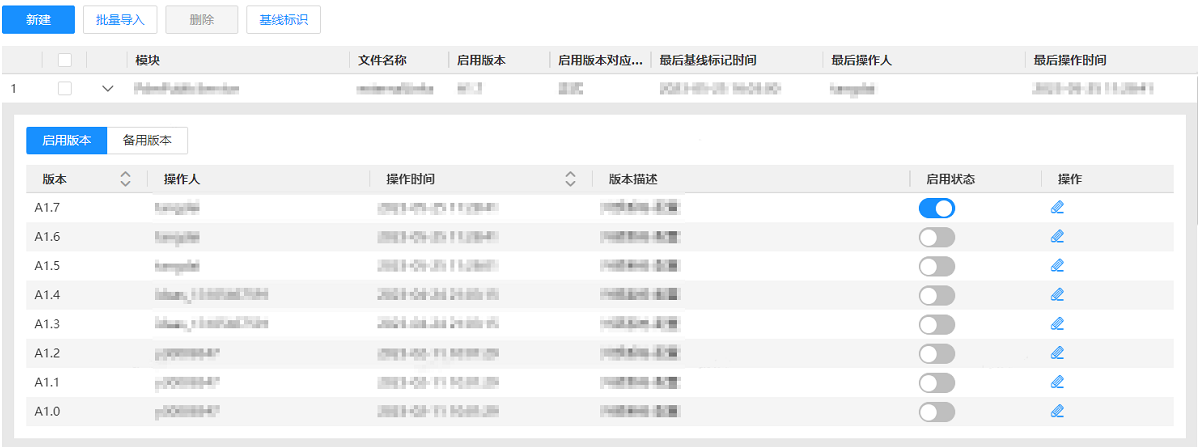
- 单击配置文件“操作”列中的
 ,进入“编辑”页面。
,进入“编辑”页面。 - 修改版本描述或文档内容,然后单击“提交”。
提交后,配置文件会升级至最新版本并启用。
- 可选:如果想启用历史版本,打开该版本的“启用状态”列中的开关,启用该版本。
删除IT配置文件
- 进入“管理工具”页面,选择。
- 在列表中勾选需要删除的文件,并单击“删除”。
图6 删除IT配置文件

- 在弹出的提示窗口中,单击“确认”。
管理基线标识
基线标识,用于版本升级迭代过程中,IT配置的验证及快速回退。
- 进入“管理工具”页面,选择。
- 单击“基线标识”,弹出“基线标识”页面。
图7 管理基线标识

- 选择需要配置基线的模块,单击“确认”。
- 在弹出的提示窗口中,再次单击“确定”。

基线操作后,原启用版本将切换为备用版本。原备用版本将切换为启用版本,同时会版本号会升级一个版本。
父主题: 配置管理










